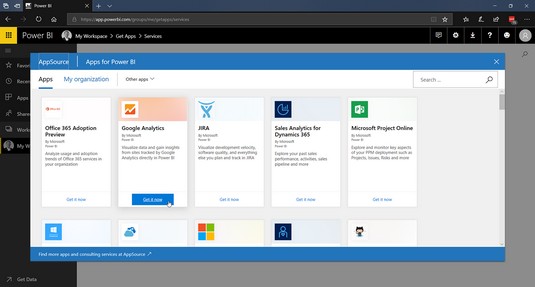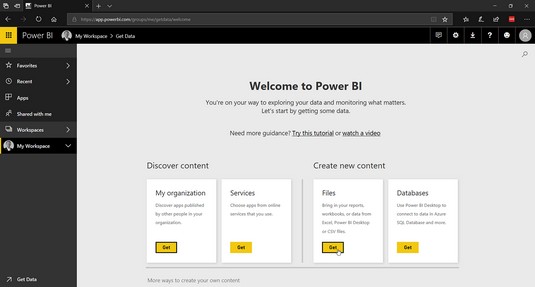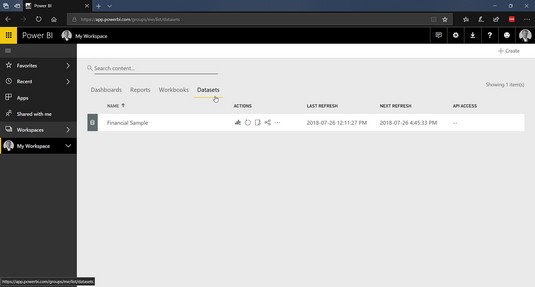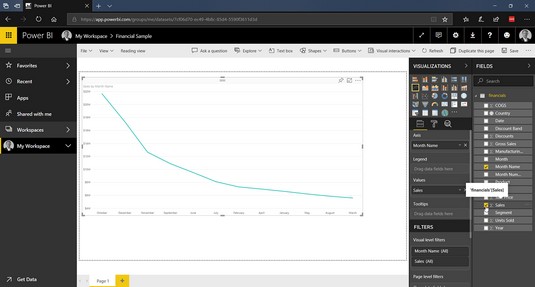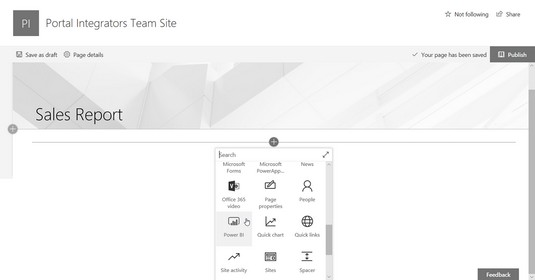Повер БИ ( БИ је скраћеница од Бусинесс Интеллигенце ) је производ заснован на услугама који живи у Мицрософт облаку. То је део онога што Мицрософт назива својом „Повер Платформом“, која такође укључује Мицрософт Флов и ПоверАппс . Мицрософт Флов је алатка за радни ток следеће генерације. (Ако сте раније користили СхареПоинт Десигнер за прављење токова посла, онда ћете желети да погледате Мицрософт Флов да бисте направили токове посла следеће генерације.) ПоверАппс је производ за прављење апликација за мобилне уређаје — размислите о иПхоне и Андроид. Повер БИ је компонента података ове групе производа. Сви ови производи блиско сарађују са другим Оффице 365 производима и укључени су у Оффице 365 у зависности од претплате коју имате .
Замислите Повер БИ као веб локацију која вам омогућава да повежете стотине извора података са њим како бисте могли да правите извештаје и интегришете те извештаје у друге производе (као што је Оффице 365).
Повер БИ за Оффице 365 и Повер БИ су два одвојена производа. Повер БИ за Оффице 365 је нестао и Повер БИ је његова следећа еволуција. Повер БИ долази са вашом претплатом на Оффице 365 Е5 или можете засебно купити лиценцу за њу. Чак почиње са бесплатним пробним периодом.
Да бисте приступили Повер БИ-ју, идите на свог Оффице 365 закупца и изаберите га у менију апликација на левој страни екрана.

Приступ Повер БИ-ју из менија Оффице 365 апликација.
Превлачење података у Повер БИ
Када први пут отворите Повер БИ, од вас ће бити затражено да додате податке. Можете да добијете податке из више извора, али најлакши и најбржи начин да додате податке у Повер БИ јесте да повучете податке из апликација и услуга које ваша организација већ користи. На пример, можете се повезати са свиме, од Гоогле аналитике преко ГитХуб-а до МаилЦхимп-а и ЗенДеск-а. И наравно, можете се повезати и са другим Оффице 365 апликацијама!
Да бисте повукли податке у Повер БИ ради анализе, кликните на дугме Преузми испод Услуге са почетне одредишне странице. Затим ће вам бити представљене опције за услуге из којих можете да преузимате податке.
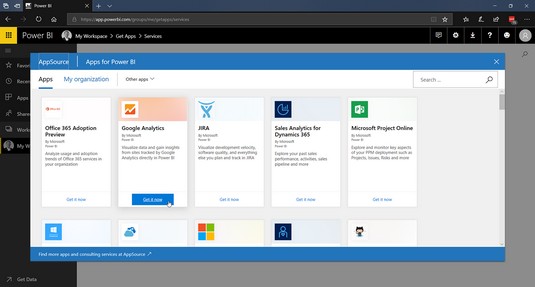
Додавање апликација за услуге за повлачење података у Повер БИ.
У овом случају, хајде да извучемо неке податке из локалне Екцел датотеке. Повер БИ користи концепт који се зове Радни простори да би ствари биле организоване. Подразумевано, имате радни простор који је само за вас. Можете креирати организационе радне просторе, али за то ће вам требати нешто изван бесплатног плана.
Да бисте повукли Екцел податке у Повер БИ:
Идите на веб локацију Повер БИ .
Повер БИ можете пронаћи у менију апликација у систему Оффице 365 или можете доћи до њега директно на апп.поверби.цом .
На екрану добродошлице кликните на дугме Преузми у пољу Датотеке испод одељка Креирај нови садржај.
Такође можете доћи до овог екрана добродошлице тако што ћете кликнути на картицу Радни простори са леве стране и изабрати свој лични радни простор.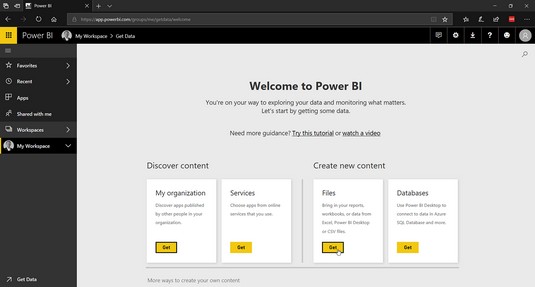
Додавање локалних података у Повер БИ.
Изаберите локацију Екцел датотеке коју желите да увезете.
Ако је на вашем локалном рачунару, изаберите Локална датотека. Ако се налази на вашој ОнеДриве или СхареПоинт локацији, изаберите те опције. Овај пример користи податке финансијског узорка које Мицрософт пружа .
Одаберите да ли желите да повежете Повер БИ са Екцел датотеком или да увезете целу Екцел датотеку у Повер БИ.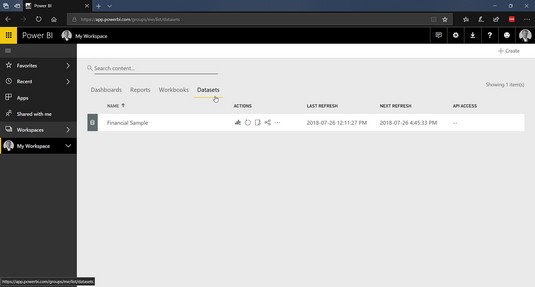
Екцел фајлови податке увезене у Повер БИ као скуп података.
Сада сте спремни да правите извештаје и делите их са другима.
Креирање извештаја у Повер БИ
Када имате податке повезане са Повер БИ, спремни сте да креирате извештај. Извештај се састоји од елемената као што су тракасти графикони и графикони. Да бисте започели креирање извештаја:
Кликните на картицу Извештаји у свом радном простору, а затим кликните на дугме Креирај у горњем десном углу.
Изаберите скуп података који сте управо увезли и кликните на Креирај.
У овом случају то је финансијски узорак из Мицрософта. Појављује се страница за прављење извештаја и можете да направите свој извештај додавањем визуелних елемената као што су графикони, графикони и филтери. Страница за прављење извештаја у почетку може бити огромна, али док се играте са њом видећете да је прилично попут Екцел-а.
Кликните на линијски графикон да додате контролу у извештај, а затим изаберите податке за Име месеца и Продаја.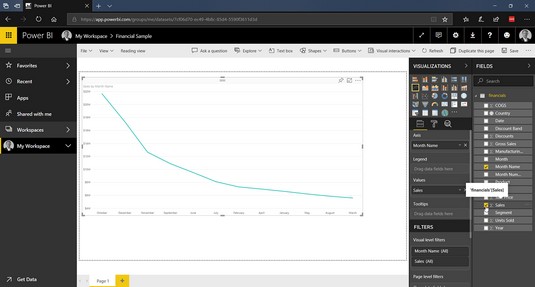
Једноставан извештај који приказује продају по месецима.
Кликните на дугме Сачувај у горњем десном углу алатке за прављење извештаја и дајте извештају име.
Поново кликните на свој радни простор и изаберите картицу Извештаји да бисте видели свој сјајни нови извештај.
Извештај можете погледати у свом претраживачу кликом на њега.
Приказивање извештаја у Оффице 365
Увек можете да прикажете своје извештаје у радном простору до којег други могу да се крећу преко Повер БИ интерфејса. У нашем случају, уградимо наш извештај у СхареПоинт локацију тако да постане део интранет портала.
Да бисте додали Повер БИ извештај на СхареПоинт страницу, следите ове кораке:
Идите на СхареПоинт страницу на коју желите да додате извештај.
Кликните на икону плус и изаберите Повер БИ.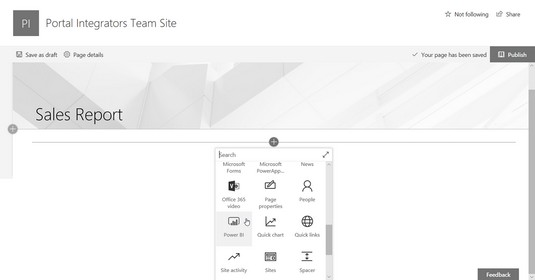
Додавање Повер БИ извештаја на СхареПоинт страницу.
На Повер БИ контроли која се појави кликните на дугме Додај извештај.
Налепите УРЛ извештаја и притисните Ентер.
Ово је адреса из веб претраживача када сте прегледали извештај раније у претходним корацима.
Извештај је уграђен у страницу.
Кликните на дугме Објави да бисте своју страницу објавили на СхареПоинт локацији.
Додавање извештаја је коначно постало једноставно, али ово је само гребање по површини онога што је могуће. Можете да извлачите податке из свих врста услуга и од њих правите извештаје. Затим можете да уградите те извештаје у СхареПоинт или друге апликације тако да људи који их прегледају виде податке у реалном времену.
Када будете спремни да предузмете следећи корак, можете да пређете на ПоверАппс и Мицрософт Флов за прављење мобилних апликација и креирање токова посла.